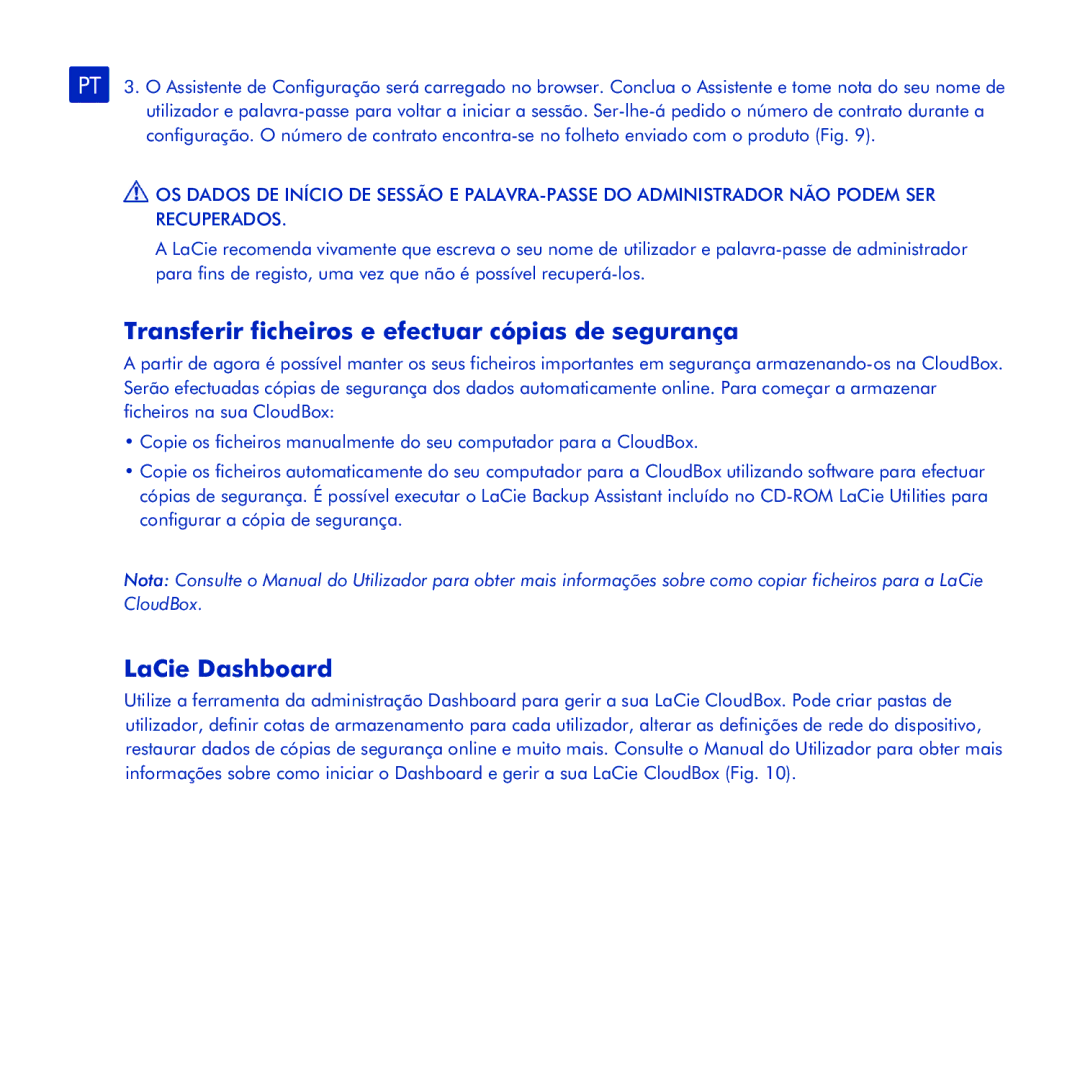PT 3. O Assistente de Configuração será carregado no browser. Conclua o Assistente e tome nota do seu nome de utilizador e
![]() OS DADOS DE INÍCIO DE SESSÃO E
OS DADOS DE INÍCIO DE SESSÃO E
A LaCie recomenda vivamente que escreva o seu nome de utilizador e
Transferir ficheiros e efectuar cópias de segurança
A partir de agora é possível manter os seus ficheiros importantes em segurança
•Copie os ficheiros manualmente do seu computador para a CloudBox.
•Copie os ficheiros automaticamente do seu computador para a CloudBox utilizando software para efectuar cópias de segurança. É possível executar o LaCie Backup Assistant incluído no
Nota: Consulte o Manual do Utilizador para obter mais informações sobre como copiar ficheiros para a LaCie CloudBox.
LaCie Dashboard
Utilize a ferramenta da administração Dashboard para gerir a sua LaCie CloudBox. Pode criar pastas de utilizador, definir cotas de armazenamento para cada utilizador, alterar as definições de rede do dispositivo, restaurar dados de cópias de segurança online e muito mais. Consulte o Manual do Utilizador para obter mais informações sobre como iniciar o Dashboard e gerir a sua LaCie CloudBox (Fig. 10).